Fixieren Sie den Fehler „Kritischer Prozess beendet“ in Windows 10 Stop-Code in 5 Schritten

Das Problem des kritischen Prozesses tritt auf, wenn eine kritische Komponente von Windows feststellt, dass Daten modifiziert wurden, obwohl dies nicht hätte geschehen dürfen.
Dieses Element könnte ein fehlerhafter Treiber, ein Speicherfehler usw. sein. Meistens tritt dieser Fehler plötzlich auf, während Benutzer an ihren PCs arbeiten. Zum Glück gibt es einige Möglichkeiten, dieses Problem zu beheben, also bleiben Sie bei uns und prüfen Sie alle unten aufgeführten Lösungen, um den kritischen Prozessfehler mit dem BSoD zu beheben.
Was bedeutet „Kritischer Prozess beendet“ auf meinem Computer?
Wenn Sie den Fehler „Kritischer Prozess beendet“ auf Ihrem Computer sehen, bedeutet das, dass ein wichtiger Prozess, den Ihr PC zum Ausführen benötigt, abrupt beendet wurde.
Hierbei kann es sich um Treiber, Systemdateien oder andere wichtige Komponenten handeln.
Was verursacht „Kritischer Prozess beendet“?
Es gibt eine Vielzahl von Ursachen. Nachfolgend sind einige der bemerkenswertesten aufgeführt:
- Beschädigte oder fehlerhafte Systemdateien: An oberster Stelle der potenziellen Ursachen für dieses Problem stehen fehlerhafte Systemdateien. Diese Dateien sind entscheidend für das reibungslose Funktionieren Ihres PCs. Um dies zu beheben, müssen Sie diese Dateien reparieren und wiederherstellen.
- Veraltete oder defekte Treiber: Auch Treiber sind entscheidend für das erfolgreiche Funktionieren Ihres PCs. Sie können viele Probleme verursachen, wenn sie veraltet oder defekt sind, und können der Grund für den Fehler „Kritischer Prozess beendet“ mit dem BSOD sein. Neuinstallieren oder Aktualisieren dieser Treiber sollte hier Abhilfe schaffen.
- Aktivitäten von Drittanbieter-Apps: Wenn Sie begonnen haben, diesen Fehler nach der Installation bestimmter Apps zu bemerken, müssen Sie diese möglicherweise deinstallieren. Wenn er plötzlich aufgetreten ist, können Sie versuchen, einen sauberen Neustart durchzuführen, um die fehlerhafte App oder den fehlerhaften Prozess zu ermitteln.
Es gibt viele Fälle, in denen dieser Fehler auftreten kann. Dieser Leitfaden zur Fehlerbehebung zeigt Ihnen, wie Sie dieses lästige Problem in den folgenden Fällen beheben können:
- Kritischer Prozess beendetBootschleife – Wenn Ihr PC aufgrund des Fehlers „Kritischer Prozess beendet“ ständig neu startet, könnte dies an fehlerhaften Systemdateien liegen.
- Kritischer Prozess beendetbeim Start – Tritt der Fehler beim Starten Ihres PCs auf, könnte es an einem Problem mit einer oder mehreren Start-Apps liegen. Ein sauberer Neustart sollte hier hilfreich sein.
- Kritischer Prozess beendet. Windows 10 kann nicht booten – Wenn Sie aufgrund dieses Problems nicht in Windows booten können, bedeutet das, dass es ein Problem mit Ihrer Installation gibt. Sie müssen Windows neu installieren, um wieder Zugriff auf Ihren PC zu erhalten.
- Kritischer Prozess beendet in Windows 11 –
- Windows 10 kritischer Prozess beendet kein abgesicherter Modus – Führen Sie den CHKDSK- oder DISM-Scan aus, um dies zu beheben.
- Kritischer Prozess endet ständig – Führen Sie eine Neuinstallation durch, wenn die anderen Lösungen nicht zu funktionieren scheinen.
- Asus, Lenovo, Dell, HP kritische Prozesse beendet Ihr Gerät ist auf ein Problem gestoßen und muss neu starten kritischer Prozess beendet – Egal, welchen Laptop Sie haben, Sie können auf dieses Problem stoßen, da es treiberbezogen sein kann.
Wie behebe ich den Fehler „Kritischer Prozess beendet“ in Windows 10?
1. Führen Sie SFC- und DISM-Scans aus
1.1. Wenn Sie in Ihren PC booten können
- Geben Sie cmd im Windows-Suchfeld ein und klicken Sie unter Eingabeaufforderung auf Als Administrator ausführen.
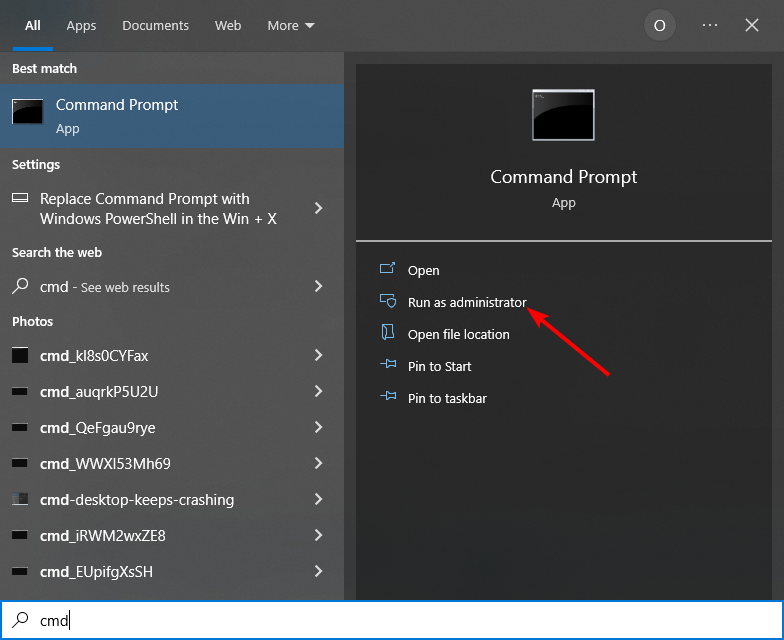
-
Kopieren Sie den folgenden Befehl und fügen Sie ihn ein, und drücken Sie Enter:
sfc/scannow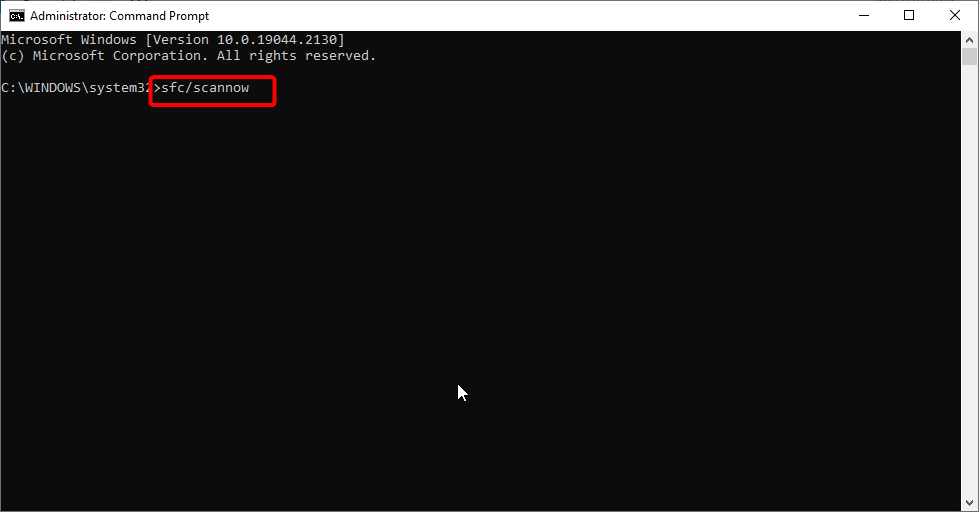
-
Warten Sie, bis der Vorgang abgeschlossen ist, geben Sie den folgenden Befehl ein und drücken Sie Enter:
DISM /Online /Cleanup-Image /RestoreHealth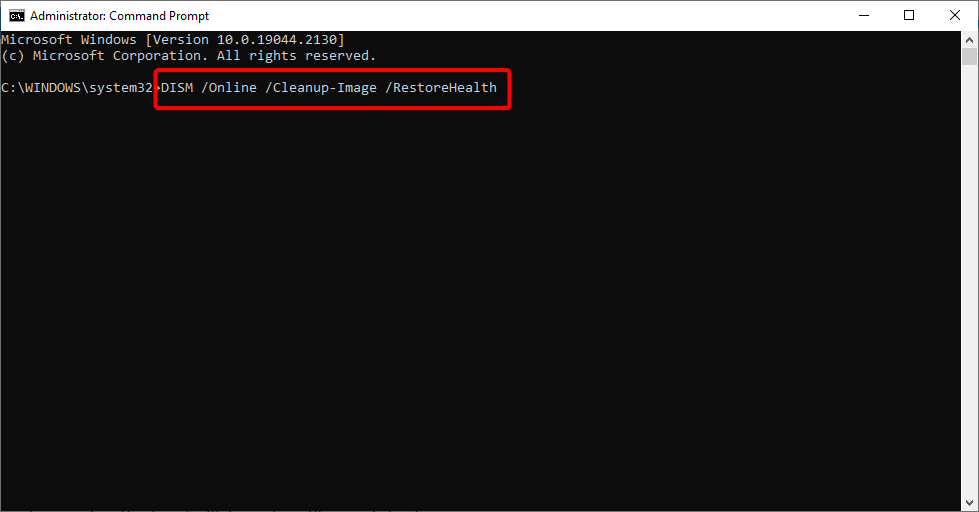
- Sie können einen weiteren SFC-Scan nach dem DISM-Scan ausführen und Ihren PC neu starten, wenn er abgeschlossen ist.
1.2. Wenn Sie nicht in Ihren PC booten können
- Legen Sie ein Windows 10-Installationsmedium ein und starten Sie Ihren PC neu. Wenn Ihr PC nicht automatisch von USD oder DVD bootet, drücken Sie die erforderliche Taste (kann F2, Entf, F12 oder Esc sein), sofort nachdem Sie Ihren PC neu starten, um zum Bootmenü zu gelangen, und wählen Sie das externe Laufwerk aus.
- Wählen Sie Ihre Sprache aus und klicken Sie auf die Schaltfläche Weiter, sobald Ihr PC vom Installationsmedium bootet.
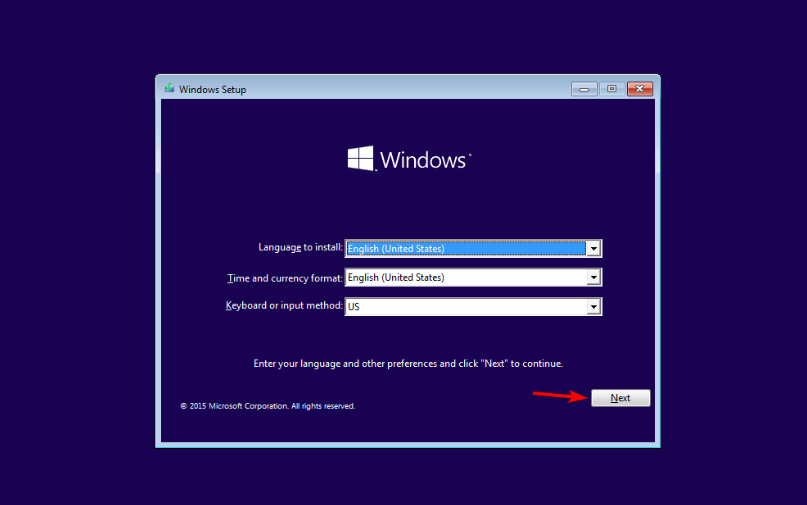
- Klicken Sie unten links auf Reparieren Sie Ihren Computer.
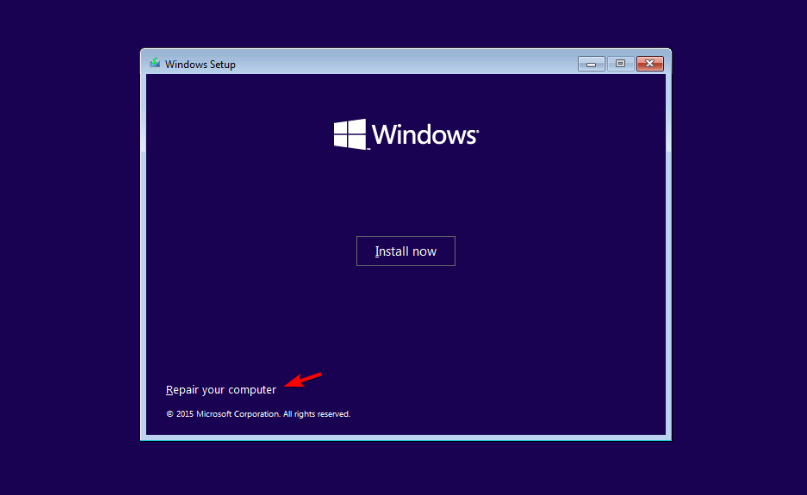
- Wählen Sie jetzt die Option Problembehandlung.
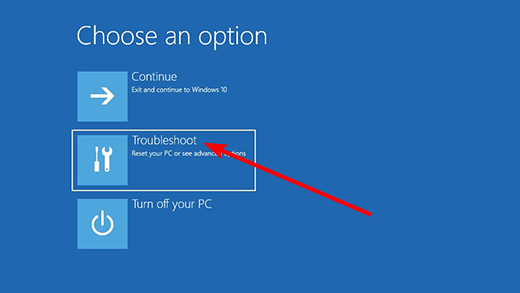
- Wählen Sie die Erweiterte Option auf der Seite Problembehandlung.
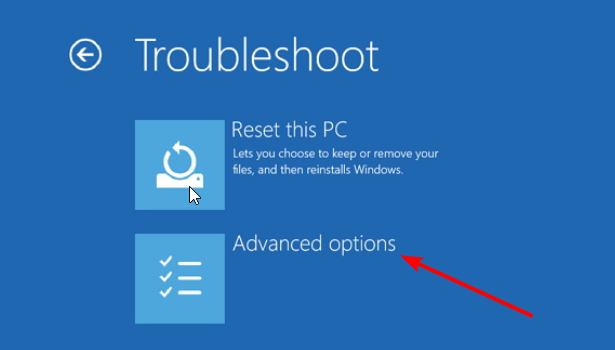
- Wählen Sie Eingabeaufforderung.
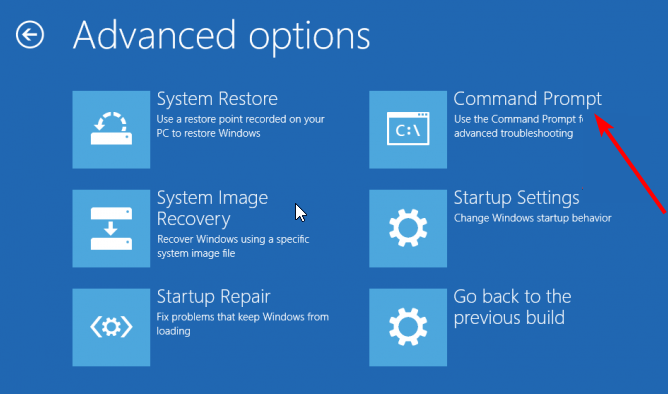
-
Geben Sie von hier aus den folgenden Befehl ein und drücken Sie Enter:
bcdedit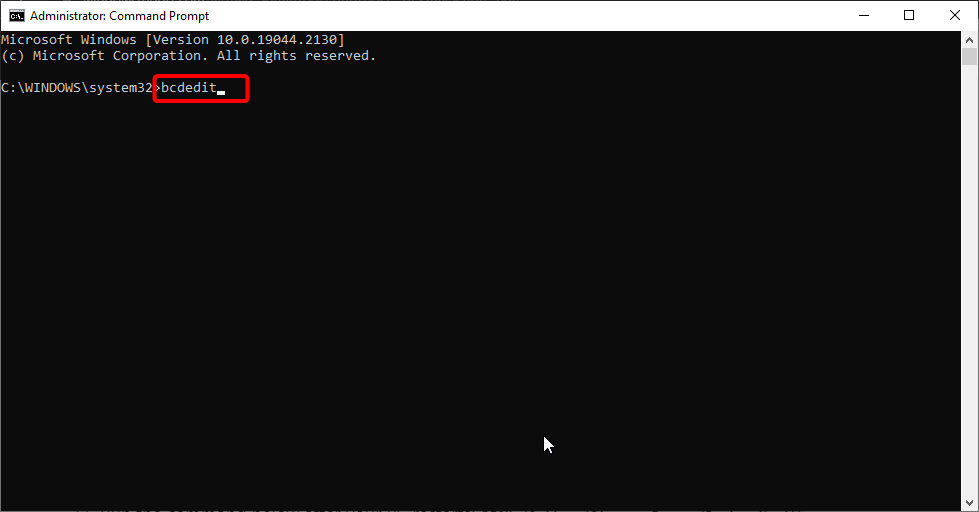
- Notieren Sie den Laufwerksbuchstaben vor Gerät im Abschnitt Windows-Boot-Loader, sowie die Details vor systemroot.
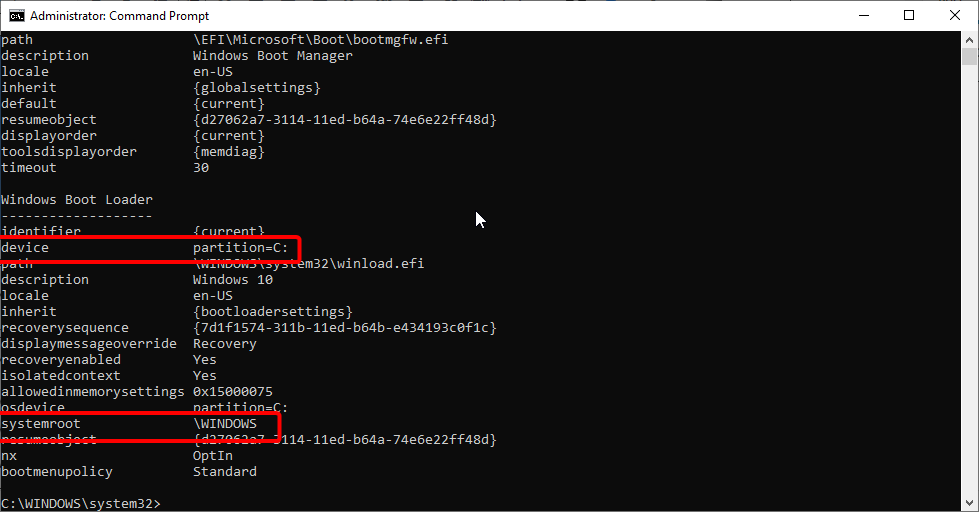
-
Geben Sie jetzt den folgenden Befehl ein und drücken Sie Enter. Beachten Sie, dass Sie C im Befehl durch den Laufwerksbuchstaben in Schritt 8 und \ Windows durch die Details davor ersetzen müssen:
SFC /SCANNOW /OFFBOOTDIR=C:\ /OFFWINDIR=C:\Windows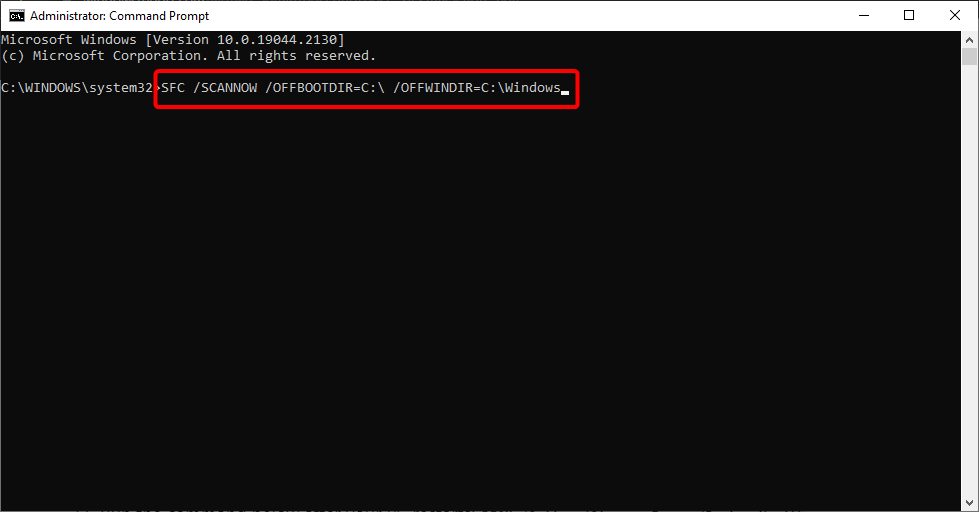
- Warten Sie, bis der Scan abgeschlossen ist, und starten Sie Ihren PC neu.
-
Führen Sie den folgenden Befehl aus, nachdem Ihr PC neu gestartet wurde:
DISM /Online /Cleanup-Image /RestoreHealth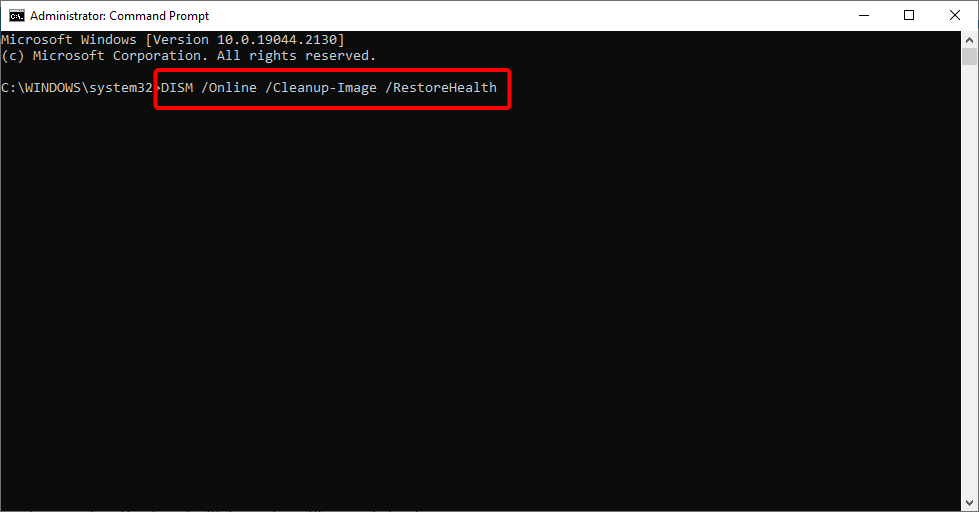
- Schließlich sollten Sie den üblichen SFC-Scan erneut ausführen, um sicherzustellen, dass alles in Ordnung ist.
SFC und DISM sind einige der integrierten Tools zur Reparatur beschädigter und defekter Systemdateien auf Windows-PCs. Alternativ empfehlen wir, ein dediziertes Tool zur Reparatur dieser Dateien zu verwenden, falls Sie in Ihren PC booten können.
2. Führen Sie CHKDSK aus
- Drücken Sie die Windows-Taste + S, geben Sie cmd ein und wählen Sie Als Administrator ausführen unter Eingabeaufforderung.
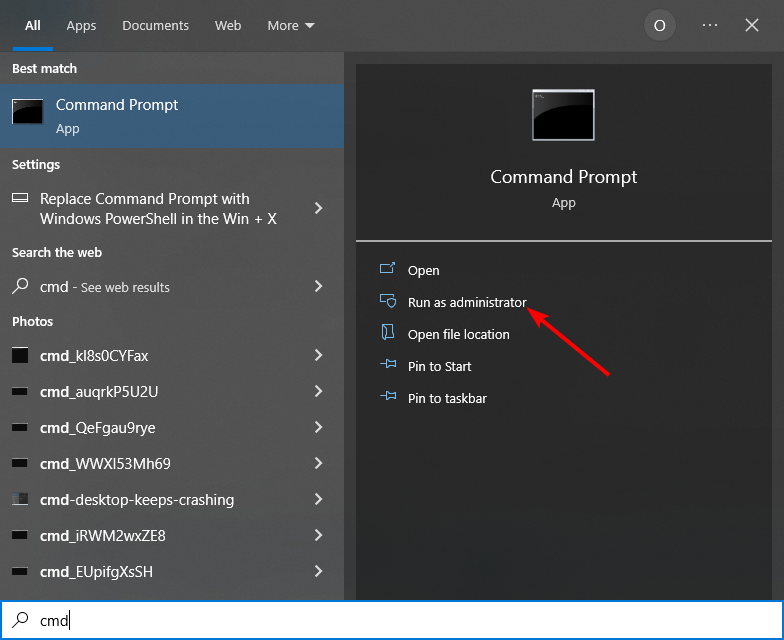
-
Geben Sie den folgenden Befehl ein und drücken Sie Enter. Beachten Sie, dass Sie C durch den Buchstaben Ihrer Festplattenteilung ersetzen müssen.
chkdsk C: /f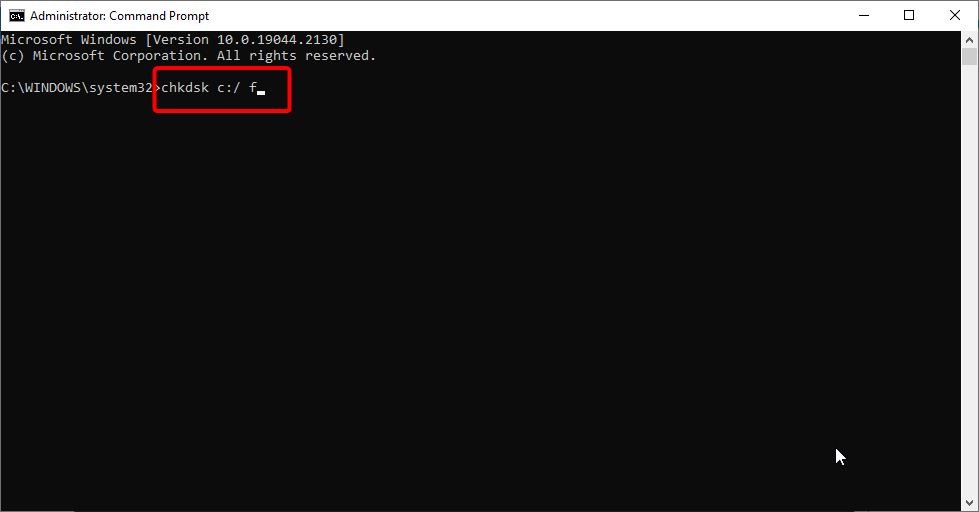
- Warten Sie, bis die Prüfung und Reparatur abgeschlossen ist.
-
Um physische Probleme zu beheben, geben Sie den folgenden Befehl ein und drücken Sie Enter:
chkdsk D: /r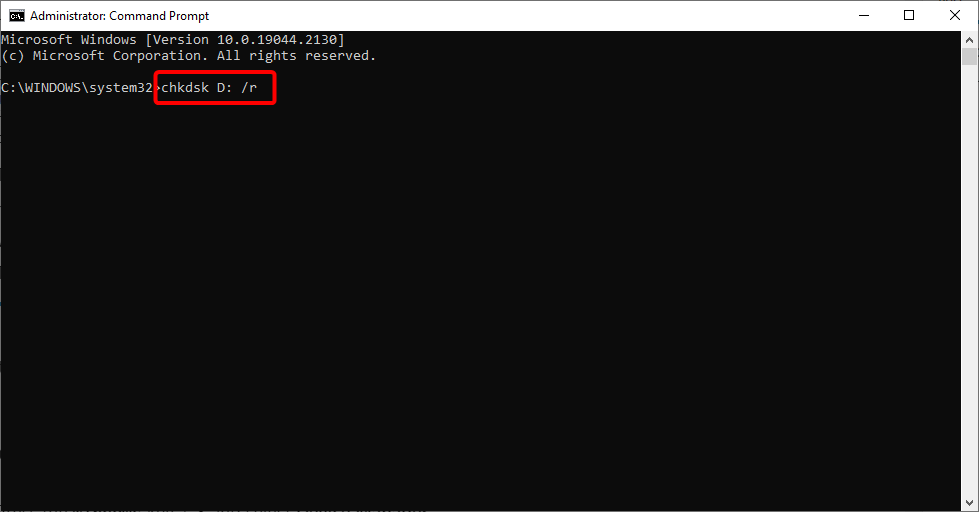
Fehlerhafte Speicherpartitionen können ebenfalls zu einem Fehler „Kritischer Prozess beendet“ auf Ihrem PC führen. Der obige Befehl hilft, Fehler auf Ihrer Festplatte zu überprüfen und zu beheben. Denken Sie daran, Ihren PC nach dem Ausführen der Befehle neu zu starten.
3. Treiber aktualisieren
- Drücken Sie die Windows-Taste + X und wählen Sie Geräte-Manager.
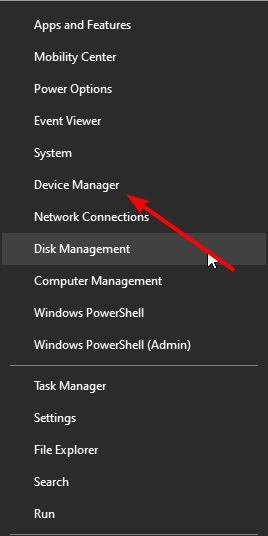
- Doppelklicken Sie auf die Option, für die Sie den Treiber herunterladen möchten, um sie zu erweitern.
- Klicken Sie mit der rechten Maustaste auf jeden der Treiber dort und wählen Sie Treiber aktualisieren.
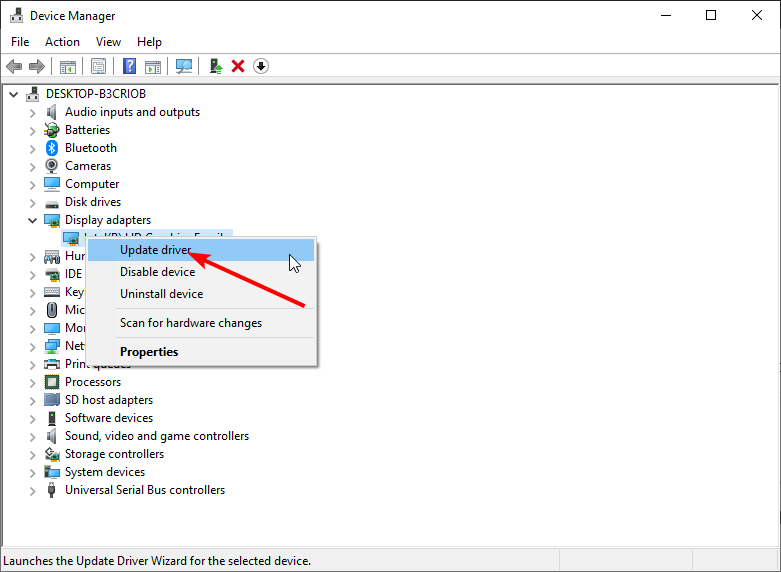
- Wählen Sie Automatisch nach Treibern suchen und installieren Sie alle verfügbaren Updates, wenn der Scan abgeschlossen ist.

Schlechte Treiber oder Treiber, die den Speicher falsch nutzen, könnten auch den Fehler „Kritischer Prozess beendet“ in Windows 10 verursachen.
Es sollte angemerkt werden, dass das manuelle Aktualisieren aller Ihrer Treiber zeitaufwendig sein kann. Daher empfehlen wir, dies automatisch mit einer maßgeschneiderten Lösung zu tun.
Neben der verbesserten Geschwindigkeit hilft Ihnen ein automatisches Aktualisierungstool wie Outbyte Driver Updater, permanente Schäden an Ihrem PC zu vermeiden, die durch das Herunterladen und Installieren falscher Treiberversionen verursacht werden.
4. Sauberer Neustart zur Behebung des Fehlers „Kritischer Prozess beendet“
Ein sauberes Booten startet Windows mit einem minimalen Satz an Treibern und Startprogrammen und ist somit perfekt zur Fehlerbehebung dieses Fehlers.
- Geben Sie Systemkonfiguration in das Suchfeld ein und drücken Sie Enter.
-
Wählen Sie auf der Registerkarte Dienste das Kontrollkästchen Alle Microsoft-Dienste ausblenden und klicken Sie auf Alle deaktivieren.
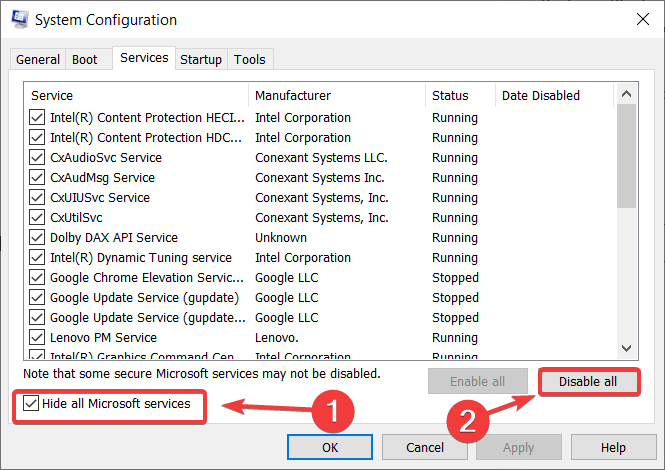
- Klicken Sie auf Task-Manager öffnen.
- Wählen Sie auf der Registerkarte Autostart im Task-Manager alle Elemente aus und klicken Sie auf Deaktivieren.
- Schließen Sie den Task-Manager.
-
Klicken Sie auf der Registerkarte Autostart im Dialogfeld Systemkonfiguration auf OK und starten Sie Ihren Computer neu.
Lesen Sie mehr zu diesem Thema
- Fix: Ihr PC hat ein Problem festgestellt und muss neu gestartet werden
- ERROR_OPLOCK_SWITCHED_TO_NEW_HANDLE [BSoD Fix]
- So beheben Sie den Fehler ERROR_OPLOCK_HANDLE_CLOSED?
- ERROR_CORRUPT_LOG_CORRUPTED: So beheben Sie den BSoD-Fehler
- 5 Möglichkeiten, den Fehler ERROR_PWD_TOO_LONG zu beheben
5. Führen Sie eine Neuinstallation durch
- Gehen Sie auf einem anderen PC zur Windows 10-Downloadseite, um das Installationsmedium herunterzuladen.
- Klicken Sie auf die Schaltfläche Jetzt herunterladen und doppelklicken Sie auf das heruntergeladene Programm, um es auszuführen.
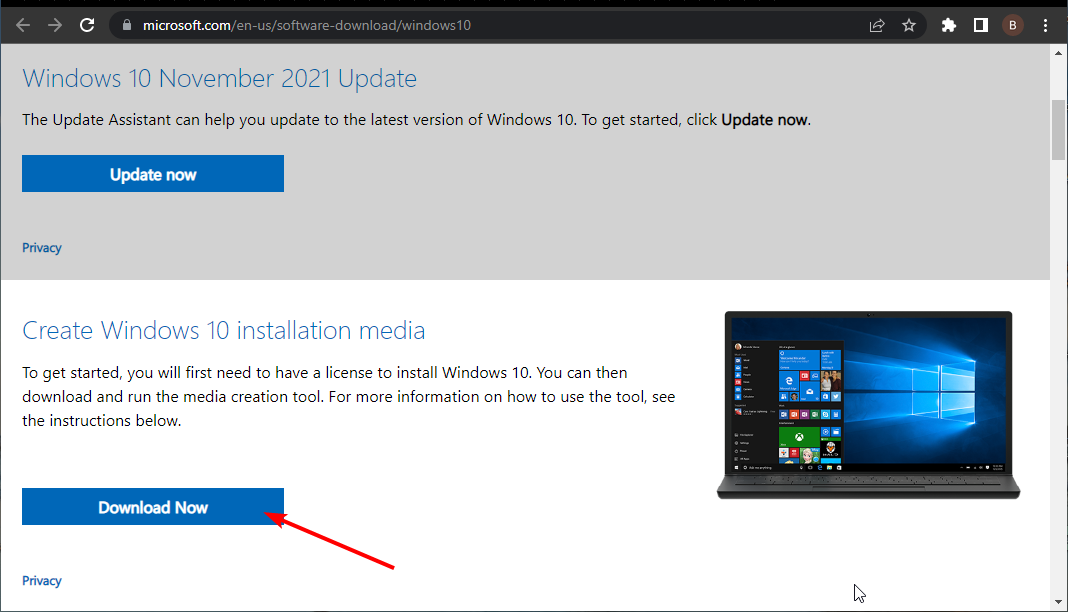
- Wählen Sie die Schaltfläche Akzeptieren auf der Lizenzseite.
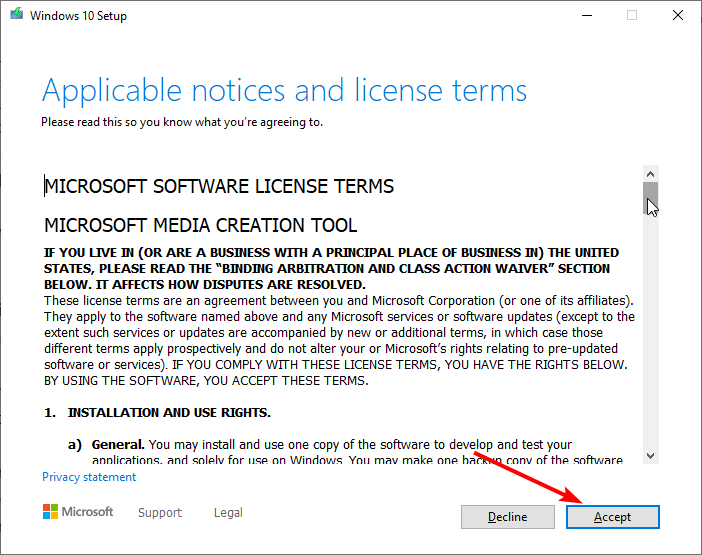
- Wählen Sie die Option Installationsmedium für einen anderen PC erstellen auf der Seite Was möchten Sie tun und klicken Sie auf die Schaltfläche Weiter .
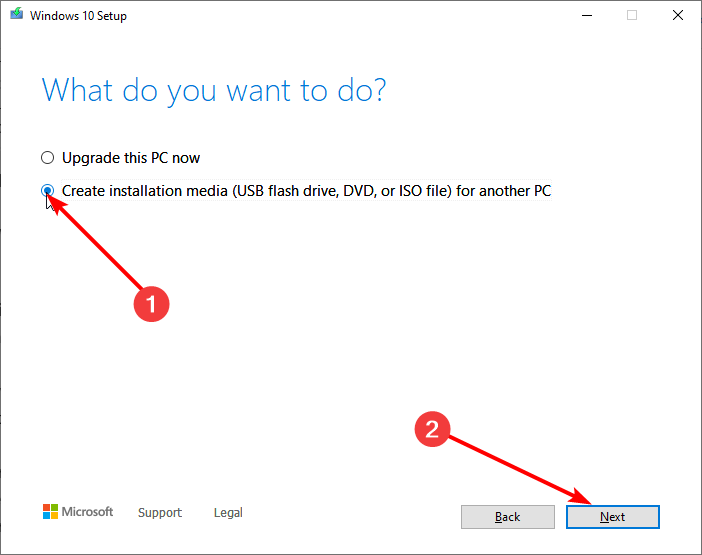
- Wählen Sie hier die entsprechende Sprache, Systemversion und Architektur aus und klicken Sie auf Weiter.
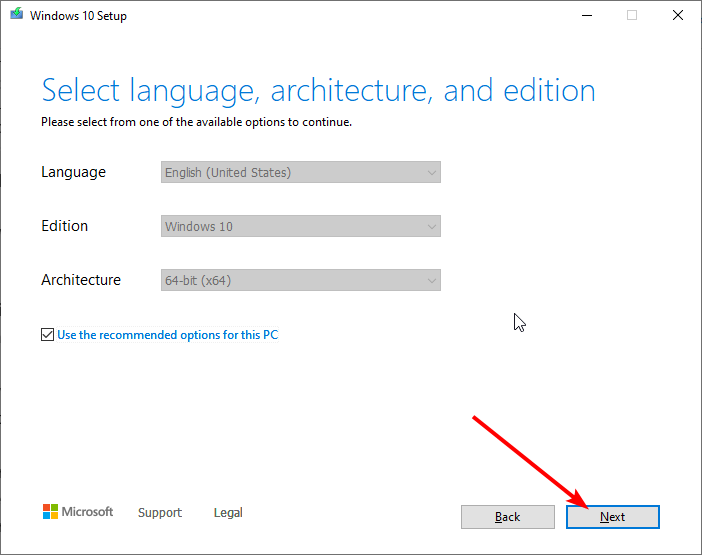
- Schließen Sie ein Flash-Laufwerk an und wählen Sie die Option USB-Flashlaufwerk. Beachten Sie, dass es mindestens 8 GB groß sein muss.
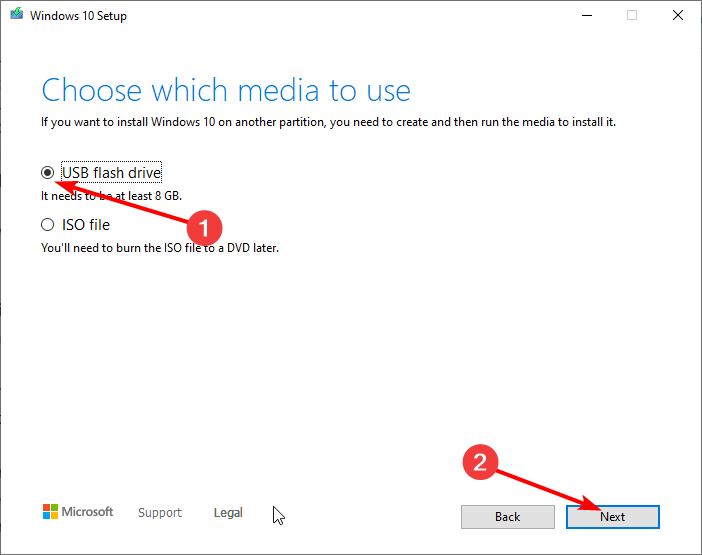
- Nachdem das Installationsmedium erfolgreich erstellt wurde, entfernen Sie das Laufwerk und schließen Sie es an Ihren PC an.
- Starten Sie Ihr System neu und es sollte automatisch auf das Laufwerk booten. Falls nicht, drücken Sie sofort nach dem Einschalten eine Taste (Esc, F12, F2 oder Löschen, je nach PC), um das Bootmenü zu öffnen.
- Wählen Sie Ihre Sprache und andere bevorzugte Einstellungen auf der Seite Windows installieren aus und klicken Sie auf Weiter.
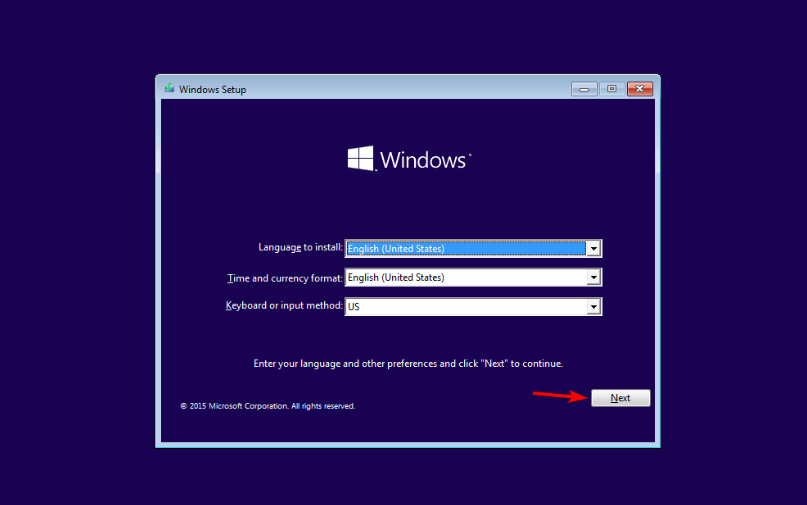
- Klicken Sie schließlich auf Windows installieren.
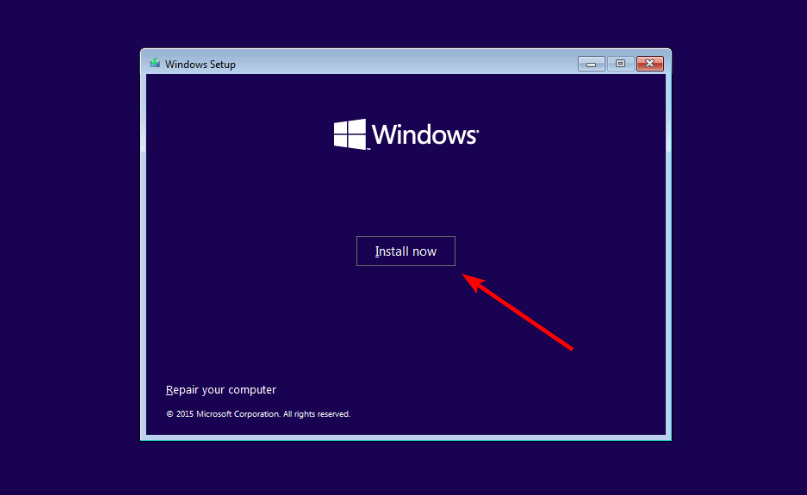
Der Fehler „Kritischer Prozess beendet“ kann äußerst lästig sein und manchmal verheerende Folgen haben. Wir hoffen, dass Sie in der Lage waren, das Problem mit dieser Anleitung zu beheben.
Sie können auch unseren Leitfaden zur Erstellung eines Wiederherstellungspunkts nutzen und ihn verwenden, um Windows in einen vorherigen Zustand zurückzusetzen.
Wenn Sie Ihren PC aufgerüstet haben und auf den Fehler „Kritischer Prozess beendet“ in Windows 11 stoßen, überprüfen Sie unseren detaillierten Leitfaden, um zu erfahren, wie Sie ihn einfach beheben können.
Fühlen Sie sich frei, die Kommentare unten zu verwenden, um uns wissen zu lassen, welche Lösung für Sie funktioniert hat.












